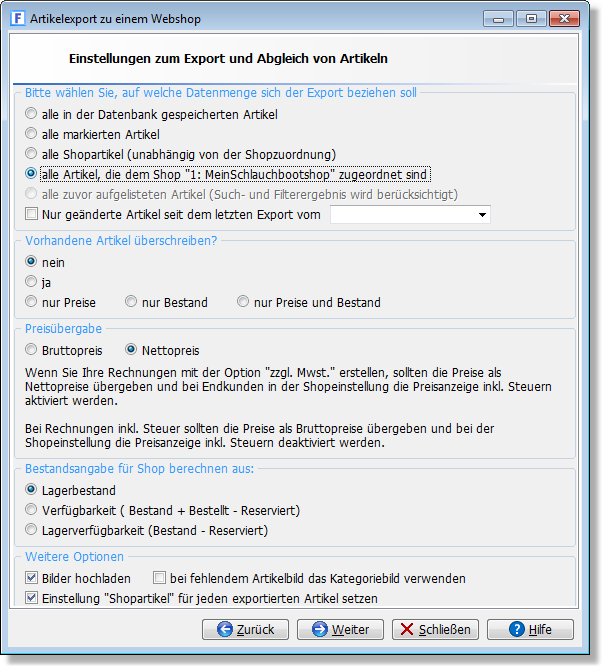
|
Bevor Sie zum ersten Mal Daten in einen vorhandenen Onlineshop hochladen, ist es empfehlenswert im Shop zuerst eine Datensicherung anzulegen, so dass Sie ggfs. auf den Zustand vor dem Hochladen zurückgreifen können.
|
Datenmenge wählen: Welche Artikel sollen exportiert werden?
AMICRON-FAKTURA bietet Ihnen bei der Shop-Schnittstelle flexible Möglichkeiten, die gewünschten Artikel zu wählen, die in den Shop übertragen werden sollen. Bitte beachten Sie, das Artikel mit einer Verkaufssperre grundsätzlich nicht exportiert werden.
alle in der Datenbank gespeicherten Artikel
Wählen Sie diese Option, wenn alle existierenden Artikel in den Shop hochgeladen werden sollen. Die momentan in der Artikelverwaltung gesetzten Markierungen oder Filter spielen bei dieser Option keine Rolle. Es werden auch Artikel mit einer Verkaufssperre übertragen. Dies ist notwendig, damit Artikel, die in AMICRON-FAKTURA gesperrt wurden, auch im Shop auf inaktiv gesetzt werden.
alle markierten Artikel
Über diese Option werden nur die in der Artikelverwaltung markierten Artikel exportiert. Dabei werden auch markierte Artikel exportiert, die momentan z. B. auf Grund von aktivierten Filtern nicht aufgelistet sind.
alle Shopartikel
Wählen Sie diese Option, wenn alle Artikel exportiert werden sollen, bei denen die Option "Shopartikel" aktiviert wurde.
alle Artikel, die dem Shop zugeordnet sind
Beim Exportieren der Artikel merkt sich AMICRON-FAKTURA, in welchen Shop ein Artikel übertragen wurde, so dass Sie beim nächsten Export alle zuvor bereits in den Shop übertragenen Artikel aktualisieren können, indem Sie diese Option auswählen. Artikel anderer Shops werden dann ignoriert und nicht exportiert.
alle zuvor aufgelisteten Artikel
Durch Auswahl dieser Option werden alle Artikel exportiert, die in der Listenansicht der Artikelverwaltung aufgeführt werden. Nutzen Sie vor dem Aufruf des Exportassistenten die Suche oder die Filterfunktion, um die gewünschten Artikel in der Artikelverwaltung aufzulisten.
Vorhandene Artikel überschreiben
Für Artikel, die bereits im Onlineshop vorhanden sind, kann gewählt werden, ob diese überschrieben werden sollen oder ob alternativ nur der Preis und/oder Bestand aktualisiert werden soll.
Preisübergabe brutto/netto
Da im Shop bei einem Artikel nur ein Preis gespeichert wird (netto oder brutto), daher muss angegeben werden, ob der Brutto- oder der Nettopreis übertragen werden soll. Diese Option wird bei Shopware und Gambio-Shops (REST-API) nicht angezeigt, da hier automatisch die passenden Preise übergeben werden.
Bilder hochladen
Aktivieren Sie diese Option, wenn auch die Artikelbilder hochgeladen werden sollen. Diese werden im Bildverzeichnis des Onlineshops unter dem hinterlegten Dateinamen gespeichert. Wenn kein Dateiname vorhanden ist, wird das Bild unter "Art#Artikelnr" gespeichert, wobei für #Artikelnr die Artikelnummer des jeweiligen Artikels eingesetzt wird. Wenn Sie beim Artikel nicht nur ein Hauptbild hinterlegt haben (Kartei "Bild") sondern noch weitere Bilder (Kartei "Bilder"), so werden diese unter Art#Artikelnr+GUID gespeichert, wobei die GUID eine eindeutige Zahl bzw. Zeichenkette ist, siehe http://de.wikipedia.org/wiki/GUID. Voraussetzung für die Bildübertragung ist natürlich, dass die gewählte Shop-Schnittstelle das Übertragen mehrerer Bilder unterstützt, ansonsten wird nur das Hauptbild von der Kartei "Bild" übertragen.
Einstellung Shopartikel für jeden exportierten Artikel setzen
Jeder exportierte Artikel kann durch Aktivieren dieser Option als Shopartikel markiert werden. Beim nächsten Export können Sie dann unter "Datenmenge" die Option "alle Shopartikel" wählen, um die zuvor übertragenen Artikel auf den aktuellen Stand zu bringen.
Verkaufssperre deaktiviert den Artikel im Shop ![]()
Wenn bei einem Shop-Artikel in Amicron-Faktura die Verkaufssperre aktiviert wird, wird dieser Artikel beim Artikelexport im Shop auf "inaktiv" gesetzt.
Bestand aktualisieren
Der Onlineshop und AMICRON-FAKTURA haben jeweils eine eigene Bestandsführung.
Sobald die vom Shop eingehende Bestellung in AMICRON-FAKTURA importiert und gebucht bzw. reserviert wurde, wird in AMICRON-FAKTURA die bestellte Menge vom verfügbaren Bestand abgezogen. Wenn Sie anschließend versuchen z. B. im Ladengeschäft einen Artikel zu verkaufen, der bereits durch eine importierte Shop-Bestellung reserviert bzw. verkauft ist, erhalten Sie eine Warnung, dass kein Bestand mehr verfügbar ist.
Um die aktuellen Bestände aus AMICRON-FAKTURA in den Shop zu übertragen, müssen Sie die Artikel regelmäßig in den Shop hochladen und dabei die Option "vorhandene Artikel überschreiben: ja" aktivieren.
Sie können wählen, ob der tatsächliche aktuelle Lagerbestand, der verfügbare Bestand (es werden dabei durch Auftragsbestätigungen reservierte Mengen und bei Lieferanten bestellte Mengen berücksichtigt) oder der im Lager verfügbare Bestand (ohne Berücksichtigung von Bestellungen) übertragen werden soll.
Einstellungen zum Zuordnen der Artikeltexte ![]()
Im Onlineshop gibt es bei den Artikeldaten zusätzlich zur Artikelbezeichnung ("Webshop Artikeltext") noch eine Kurzbezeichnung ("Webshop Artikelkurztext") und ggfs. unterschiedliche Sprachen. Sie können im Exportassistenten zuordnen, welches der Textfelder aus AMICRON-FAKTURA in den Shop übertragen werden soll.
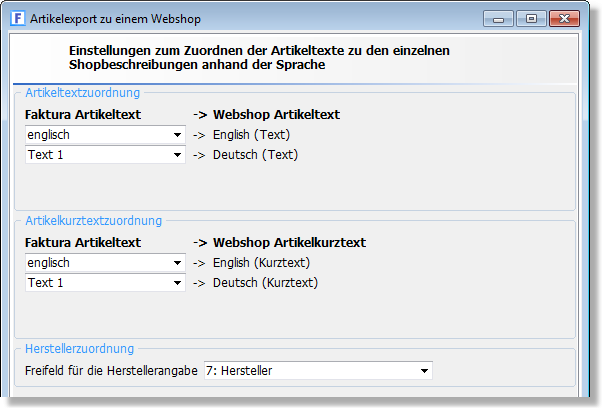
Die Herstellerangabe kann in der Artikelverwaltung in einem beliebigen Freifeld eingegeben werden. Wählen Sie hier das Feld aus, in dem der Hersteller eingetragen wurde.
Preisgruppen und Kundengruppen zuweisen ![]()
Falls Sie in Ihrem Shop nicht nur einen einfachen Standard-Verkaufspreis anbieten sondern bestimmten Kundengruppen (z. B. Händlern) spezielle (günstigere) Preise anbieten möchten, so können Sie festlegen, welcher VK-Preis aus AMICRON-FAKTURA für welche Kundengruppe gelten soll.
Bei Gambio werden die Standardgruppen Gast, neuer Kunde, Händler unterstützt. Wenn Sie im Shop weitere Kundenpreisgruppen angelegt haben, werden diese aus dem Shop ausgelesen und in der Auswahlliste aufgelistet.
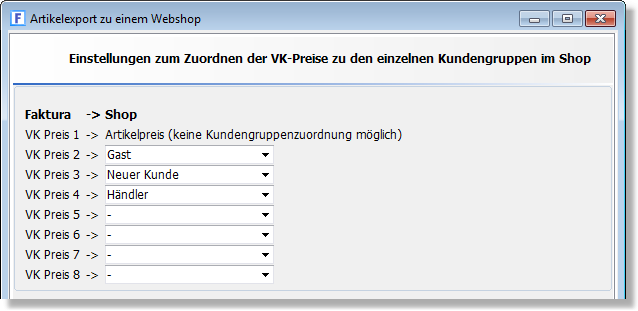
Kategorie zuordnen
Auf der nächsten Seite des Exportassistenten kann gewählt werden, in welche Kategorie die exportierten Artikel im Shop eingeordnet werden sollen. Sie haben die Möglichkeit, die bei AMICRON-FAKTURA in den Artikelstammdaten zugeordneten Artikelgruppen in den Shop zu übernehmen oder alle exportierten Artikel in eine bestimmte Kategorie des Shops einzufügen.
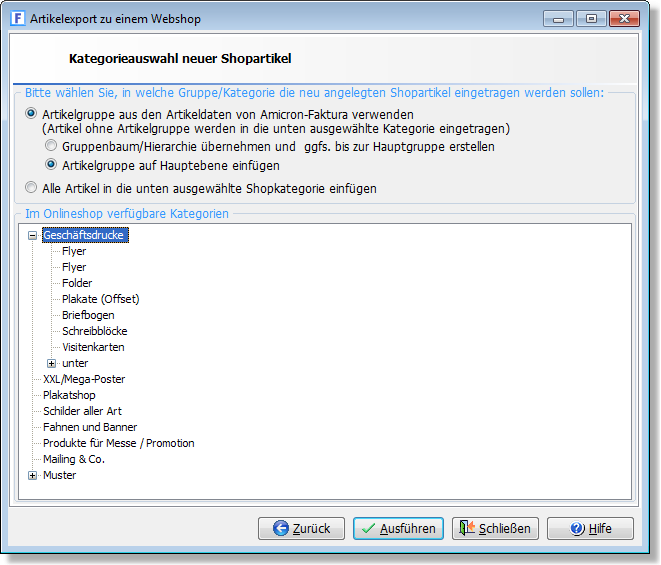
Artikelgruppe aus den Artikeldaten von Amicron-Faktura verwenden
Wählen Sie diese Option, wenn bei den exportierten Artikeln die zugeordneten Artikelgruppen aus AMICRON-FAKTURA in den Shop übernommen werden sollen. Falls eine Artikelgruppe im Shop noch nicht vorhanden ist, wird sie dort automatisch als Kategorie angelegt. Sie haben dabei die Wahl zwischen Gruppenbaum/Hierarchie übernehmen und ggfs. bis zur Hauptgruppe erstellen und Artikelgruppe auf Hauptebene einfügen.
Alle Artikel in die unten ausgewählte Shopkategorie einfügen
Falls Sie bei Ihren Artikeln keine Gruppen zugeordnet haben oder diese nicht aus AMICRON-FAKTURA in den Shop übernehmen möchten, können Sie die exportierten Artikel in eine frei wählbare Kategorie einordnen. Wählen Sie dann in der Liste die gewünschte Shopkategorie aus.
Artikelgruppen-Zuordnung bei vorhandenen Artikeln in den Shop übertragen ![]()
Vor dem Übertragen der Artikelgruppen die Zuordnung im Shop zurücksetzen (löschen)
Mit diesen Optionen (sind nur für die Rest-API-Schnittstelle verfügbar) lassen sich die Kategorien von Artikeln, die bereits im Shop vorhanden sind, entsprechend aktualisieren.
Die Zurücksetzen/Löschen-Option sorgt für einen 1:1 Abgleich.
Beispiel:
Artikel 1 ist im Online-Shop aktuell in Kategorie A, in Amicron-Faktura in Kategorie B & C vorhanden.
Wenn beim Upload nun die Löschen-Option deaktiviert ist, befindet sich der Artikel im Shop nach dem Export in Kategorie A, B & C. Wird die Option aktiviert, ist der Artikel im Shop in der Kategorie B & C zugeordnet, so wie in Amicron-Faktura hinterlegt, da die ursprüngliche Zuordnung im Shop zurückgesetzt wird.
Wenn beide Optionen deaktiviert sind, bleibt der Artikel 1 weiterhin nur der Kategorie A zugeordnet.
|
Von den in AMICRON-FAKTURA angelegten Artikelgruppen wird stets das Feld "Bezeichnung" an den Shop exportiert. Das Feld "Gruppe" wird nur verwendet, wenn die Bezeichnung leer ist.
|